How Can We Help?
Car:Bit
Lưu ý: Từ tháng 12/2021, Car:Bit đã được nâng cấp lên Version 2. Nếu bạn mua sản phẩm sau giai đoạn này, vui lòng xem hướng dẫn tại đây
Xe điều khiển thông minh Car:Bit có thiết kế nhỏ gọn với nhiều tính năng thú vị như dò đường, phát hiện vật cản,… Đây là một trong những bộ Kit mở rộng của Yolo:Bit. Đồ chơi này phù hợp với trẻ em, đặc biệt là những bé trai có niềm đam mê về xe Robot. Sản phẩm sẽ giúp trẻ phát triển tư duy sáng tạo và trí tuệ rất hiệu quả.
Trong bài này, OhStem sẽ hướng dẫn cách xây dựng và thiết kế những tính năng cơ bản cho Car:Bit.
Lưu ý: Chỉ cắm pin có nguồn điện từ 3.7V – 6V vào Yolo:Bit
Overview
Cách nạp chương trình cho Car:Bit
Bài 1. Điều khiển đèn pha
Bài 2. Điều khiển đèn RGB
Bài 3: Điều khiển động cơ và tốc độ
Bài 4: Đo khoảng cách
Bài 5: Tránh vật cản
Bài 6: Dò đường
Bài 7: Điều khiển bằng Bluetooth
Cách nạp chương trình cho xe điều khiển thông minh Car:Bit
Bạn truy cập vào đây, tải file Json về máy và thực hiện nạp chương trình vào Car:Bit như hướng dẫn ở video dưới đây nhé. Lưu ý: Bạn phải kết nối Yolo:Bit với máy tính bằng dây cáp USB trước khi thực hiện nhé.
Lưu ý: Nếu trong quá trình tải bộ mở rộng Car:Bit v2 mà bị lỗi, bạn vui lòng kết nối lại với Yolo:Bit và tiến hành tải bộ mở rộng lại nhé!
Bài 1: Điều khiển đèn pha
Xe điều khiển thông minh Car:Bit có 2 đèn LED phía trước, tương ứng với đèn pha của xe ô tô. Bài học sau đây hướng dẫn cách điều khiển các LED này bật, tắt, tạo hiệu ứng chớp tắt giống như bật tắt đèn xi-nhan của xe ô tô. Để thực hiện, bạn truy cập vào đây và tải file Json có tên “bai 1. dieu khien den pha” về máy và thực hiện nạp code vào Car:Bit như hướng dẫn ở mục “Cách nạp chương trình cho Car:Bit” phía trên nhé!
Nếu bạn muốn tìm hiểu kỹ hơn về lập trình, bạn có thể tự kéo thả khối lệnh để lập trình điều khiển cho xe. Bạn có thể truy cập vào địa chỉ http://lab.ohstem.vn và thực hiện theo video dưới đây:
Sau khi lập trình xong thì chúng ta sẽ có đoạn code như hình dưới:
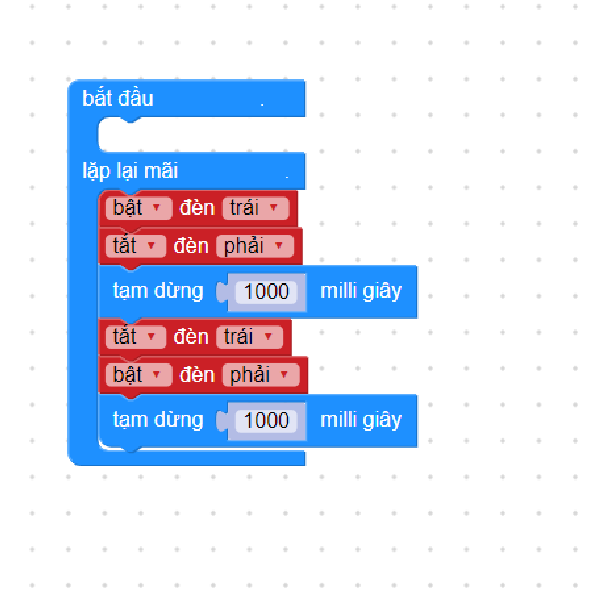
Bài 2: Điều khiển đèn RGB
Trên thân của xe điều khiển thông minh Car:Bit sẽ được trang bị 6 đèn RGB đa sắc giúp phát sáng nhiều màu khác nhau. Bài này sẽ hướng dẫn cách tùy chỉnh màu sắc và tạo hiệu ứng với các đèn RGB này.
Trước tiên, bạn truy cập vào đây và tải file Json có tên “bai 2. dieu khien den led RGB” về máy và thực hiện nạp code vào Car:Bit như hướng dẫn ở mục “Cách nạp chương trình cho Car:Bit” phía trên nhé!
Nếu bạn muốn tìm hiểu kỹ hơn về lập trình, bạn có thể tự kéo thả khối lệnh để lập trình điều khiển cho xe. Bên cạnh đó, bạn sẽ tự mình điều khiển đèn led RGB phát sáng theo ý mình. Để tiến hành, bạn truy cập vào địa chỉ http://lab.ohstem.vn và thực hiện theo video dưới đây:
Sau khi lập trình xong thì chúng ta sẽ có đoạn code như hình dưới:
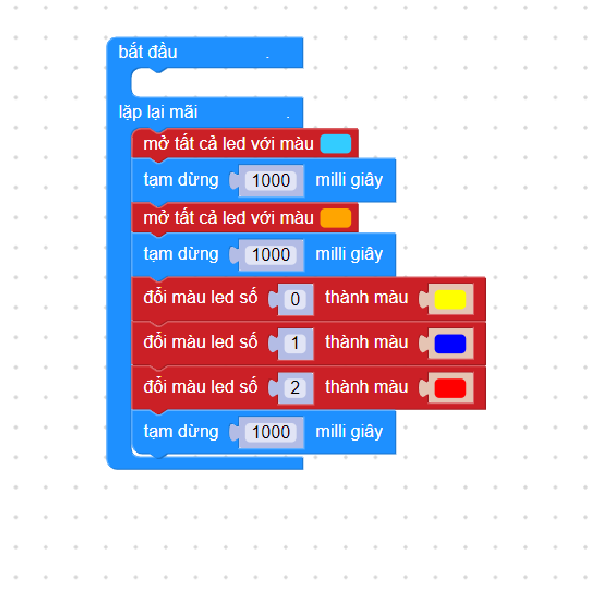
Bài 3: Điều khiển động cơ và tốc độ
Bài này sẽ hướng dẫn bạn cách lập trình để điều khiển cho Car:Bit di chuyển, cũng như điều chỉnh tốc độ nhanh – chậm khi di chuyển của Car:Bit.
Trước tiên, bạn truy cập vào đây và tải file Json có tên “bai 3. dieu khien dong co va toc do” về máy và thực hiện nạp code vào Car:Bit như hướng dẫn ở mục “Cách nạp chương trình cho Car:Bit” phía trên nhé! Hình ảnh đoạn code lập trình:
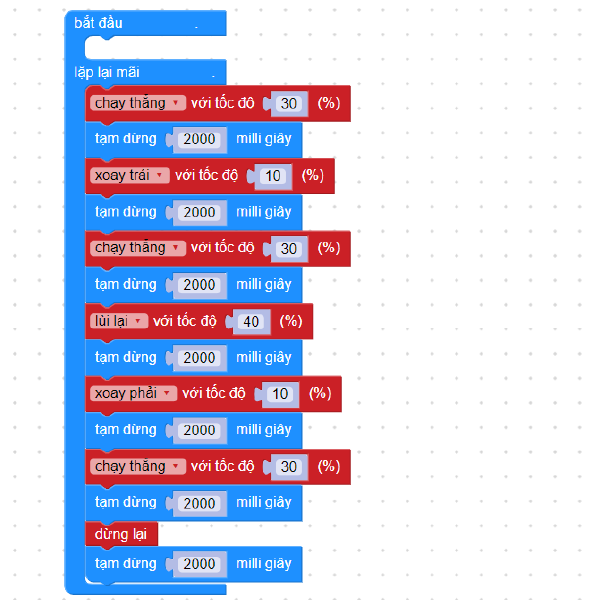
Nếu bạn muốn tìm hiểu kỹ hơn về lập trình hoặc là muốn tự thiết kế cách di chuyển cho Car:Bit, bạn có thể thực hiện tự kéo thả khối lệnh. Bạn có thể tham khảo video dưới đây để biết cách kéo thả, sau đó bạn có thể tự sáng tạo và lập trình Car:Bit di chuyển theo ý mình!
Bài 4: Đo khoảng cách
Xe điều khiển thông minh Car:Bit có tích hợp một bộ phận là cảm biến siêu âm – dùng để đo khoảng cách từ xe đến các vật cản trên đường. Trong bài này, OhStem sẽ hướng dẫn bạn cách sử dụng cảm biến này và hiển thị khoảng cách đo được lên trên màn hình LED của Yolo:Bit, sau 2 giây thì khoảng cách này sẽ được cập nhật 1 lần.
Để thực hiện, bạn truy cập vào đây và tải file Json có tên “bai 4. do khoang cach” về máy và thực hiện nạp code vào Car:Bit như hướng dẫn ở mục “Cách nạp chương trình cho Car:Bit” phía trên nhé!
Nếu bạn muốn tìm hiểu kỹ hơn về lập trình, bạn có thể tự kéo thả khối lệnh để lập trình điều khiển cho xe. Bạn có thể tham khảo video dưới đây:
Sau khi lập trình xong thì chúng ta sẽ có đoạn code như hình dưới:
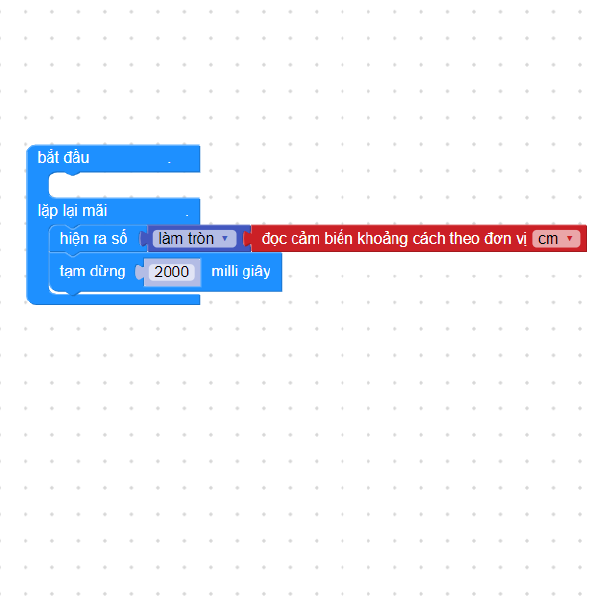
Bài 5: Tránh vật cản
Trong bài này, bạn sẽ biết được cách lập trình để Car:Bit tự động né các vật cản nằm trên đường đi của xe. Ở đây, OhStem thiết lập cách di chuyển sẵn là khi nhận thấy được vật cản trong tầm 10cm thì Car:Bit sẽ xoay sang bên phải và tiếp tục chạy. Bạn có thể thay đổi lộ trình di chuyển này.
Để thực hiện, bạn truy cập vào đây và tải file Json có tên “bai 5. tranh vat can” về máy và thực hiện nạp code vào Car:Bit như hướng dẫn ở mục “Cách nạp chương trình cho Car:Bit” phía trên nhé!
Nếu bạn muốn tìm hiểu kỹ hơn về lập trình, bạn có thể tự kéo thả khối lệnh để lập trình điều khiển cho xe. Bạn có thể tham khảo video dưới đây:
Sau khi lập trình xong thì chúng ta sẽ có đoạn code như hình dưới:
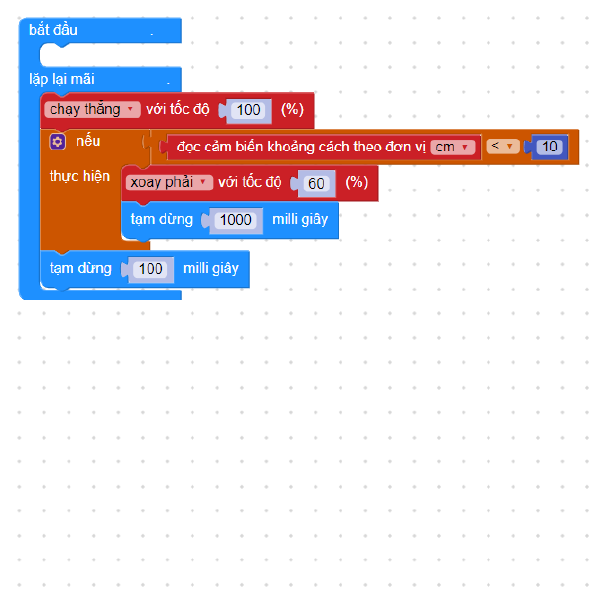
Bài 6: Dò đường
Car:Bit có tính năng tự động dò đường và đi theo các đường kẻ sẵn. Nếu tạo ra những đường kẻ có màu sắc tương phản với màu của địa hình xung quanh (đường có màu đen, địa hình xung quanh màu trắng hoặc ngược lại) thì chúng ta hoàn toàn có thể lập trình để Car:Bit chạy theo đường line đó. Đây cũng là một ứng dụng để làm xe lái tự động. Để thực hiện, bạn truy cập vào đây và tải file Json có tên “bai 6. dò line ” về máy và thực hiện nạp code vào Car:Bit như hướng dẫn ở mục “Cách nạp chương trình cho Car:Bit” phía trên nhé! Nếu bạn muốn tìm hiểu kỹ hơn về lập trình, bạn có thể tự kéo thả khối lệnh để lập trình điều khiển cho xe. Bạn có thể tham khảo video dưới đây:
Sau khi lập trình xong thì chúng ta sẽ có đoạn code như hình dưới:
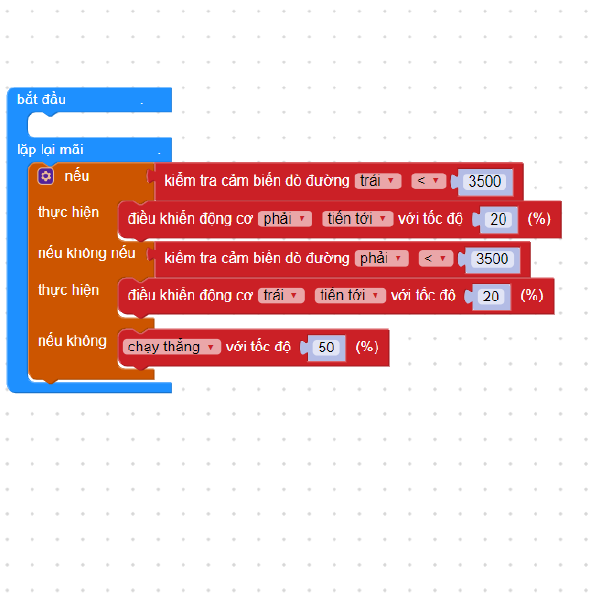
Bài 7: Điều khiển xe điều khiển thông minh Car:Bit bằng Bluetooth
Bạn có thể tiến hành điều khiển Car:Bit bằng điện thoại thông qua công nghệ Bluetooth 4.0. Việc chúng ta cần làm ở đây là lập trình để xe di chuyển sau khi nhận được lệnh từ điện thoại.
Tải app OhStem và khởi động
Để tiến hành điều khiển xe điều khiển thông minh Car:Bit bằng điện thoại, trước hết điện thoại bạn cần phải có app OhStem. Bạn có thể tải app này trên Google Play (đối với Android) hoặc App Store (đối với iOS) bằng cách tìm kiếm từ khóa “OhStem”.
Sau khi đã tải app xong, bạn khởi động ứng dụng, cho phép truy cập Bluetooth và vị trí (nếu có yêu cầu) và tiến hành chọn Yolo:Bit trong mục thiết bị như hình:
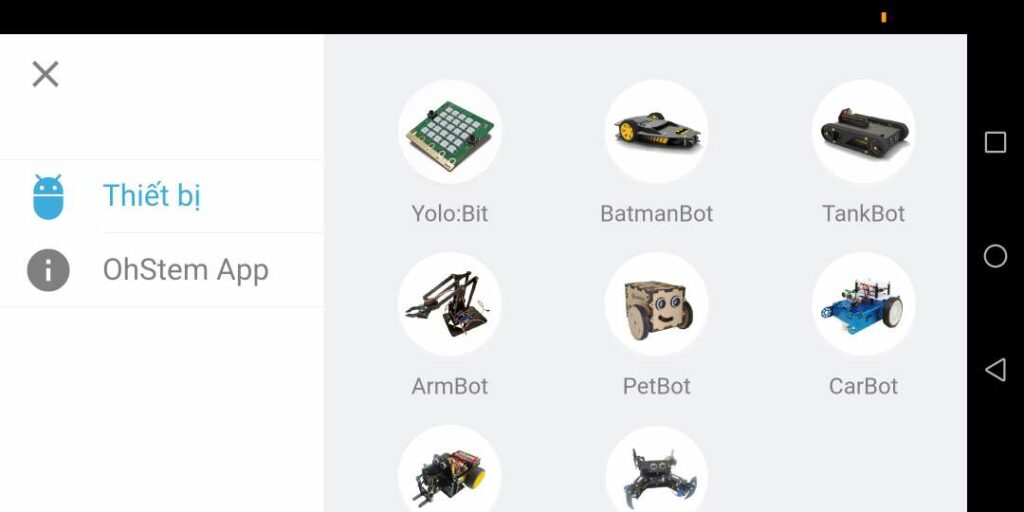
Sau đó, bạn chọn vào thẻ Gamepad
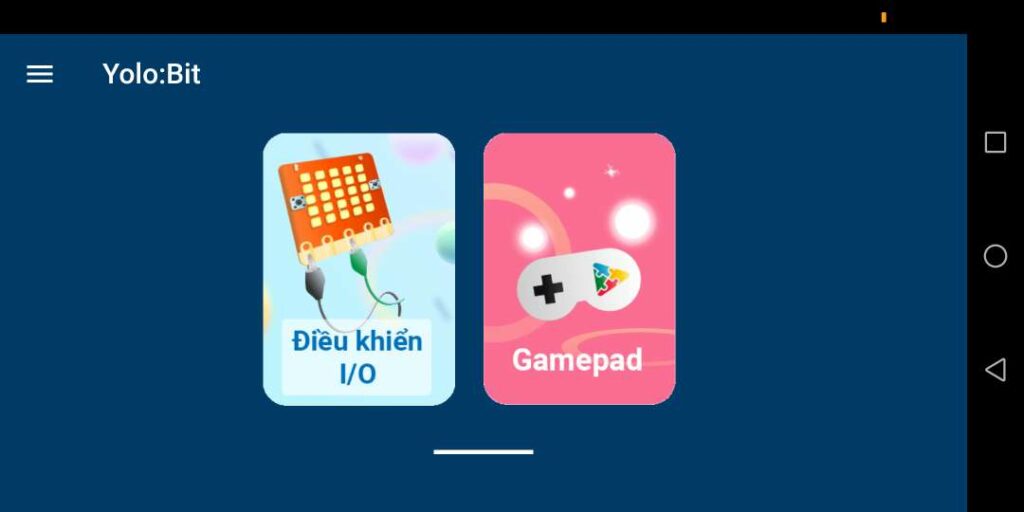
Nạp chương trình vào Yolo:Bit
Ở bước này, chúng ta sẽ lập trình để mỗi khi xe nhận được tín hiệu tương ứng với nút di chuyển trên app, xe sẽ hoạt động theo đúng chức năng đó.
Bạn truy cập vào đây và tải file Json có tên “bai 7. dieu khien bang dien thoai” về máy và thực hiện nạp code vào xe điều khiển thông minh Car:Bit như hướng dẫn ở mục “Cách nạp chương trình cho Car:Bit” phía trên nhé!
Nếu bạn muốn tìm hiểu kỹ hơn về lập trình, bạn có thể tự kéo thả khối lệnh để lập trình điều khiển cho xe. Ngoài ra, bạn có thể sử dụng khối lệnh nếu/ thực hiện để thêm các điều kiện hoặc tính năng bạn cần. Bạn có thể tham khảo video dưới đây:
Sau khi lập trình xong thì chúng ta sẽ có đoạn code như hình dưới:
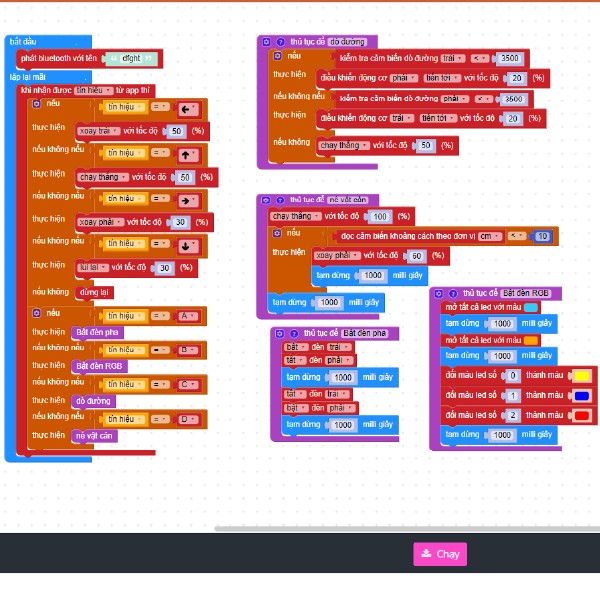
Kết nối Bluetooth và điều khiển
Nhấn chọn vào biểu tượng Bluetooth ở góc phải màn hình và chọn kết nối với thiết bị có tên “Car:Bit” hoặc tên mà bạn đã đặt ở phần đầu của chương trình bước trên. Lưu ý: Bạn nhớ bật Bluetooth và cho phép ứng dụng quyền truy cập vào Bluetooth nhé! Khi dấu Bluetooth chuyển sang màu xanh thì có nghĩa là điện thoại của bạn đã được kết nối với Car:Bit.
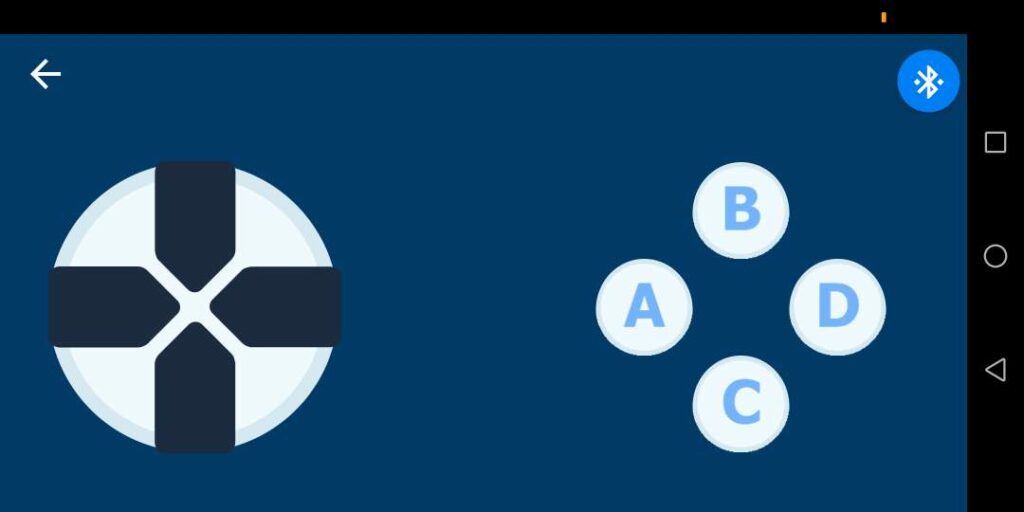
Trên đây là những hướng dẫn cơ bản nhất để sử dụng và điều khiển xe Car:Bit. Bên cạnh đó, Car:Bit còn có rất nhiều tính năng và cách chơi thú vị đang chờ khám phá! Hãy thử sức sáng tạo nhiều hơn nhé!
Liên hệ với chúng tôi qua Fanpage nếu bạn có bất kỳ thắc mắc nào nhé!



